STEP.1
新規登録で【dアカウントにログイン】をタップします。
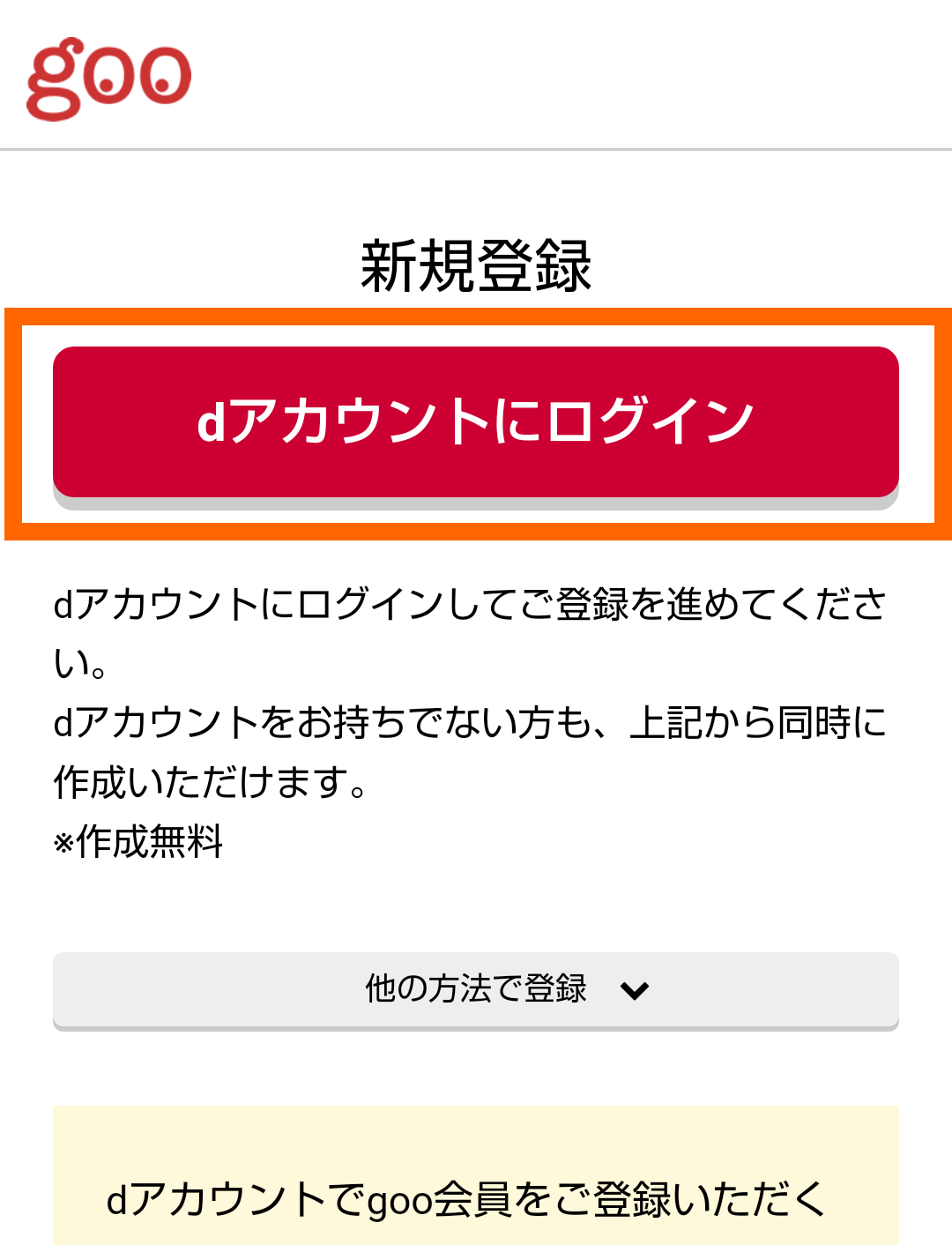
STEP.2
dアカウントのログイン画面が表示されたら、(A)有効なdアカウントIDを入力し、(B)【次へ】をタップしたら、パスワードもしくは設定しているログイン方式でログインをしてください。
※ログイン方式の設定についてはパスキー認証をご確認ください。
※ログイン済みの場合はSTEP.3へお進みください。
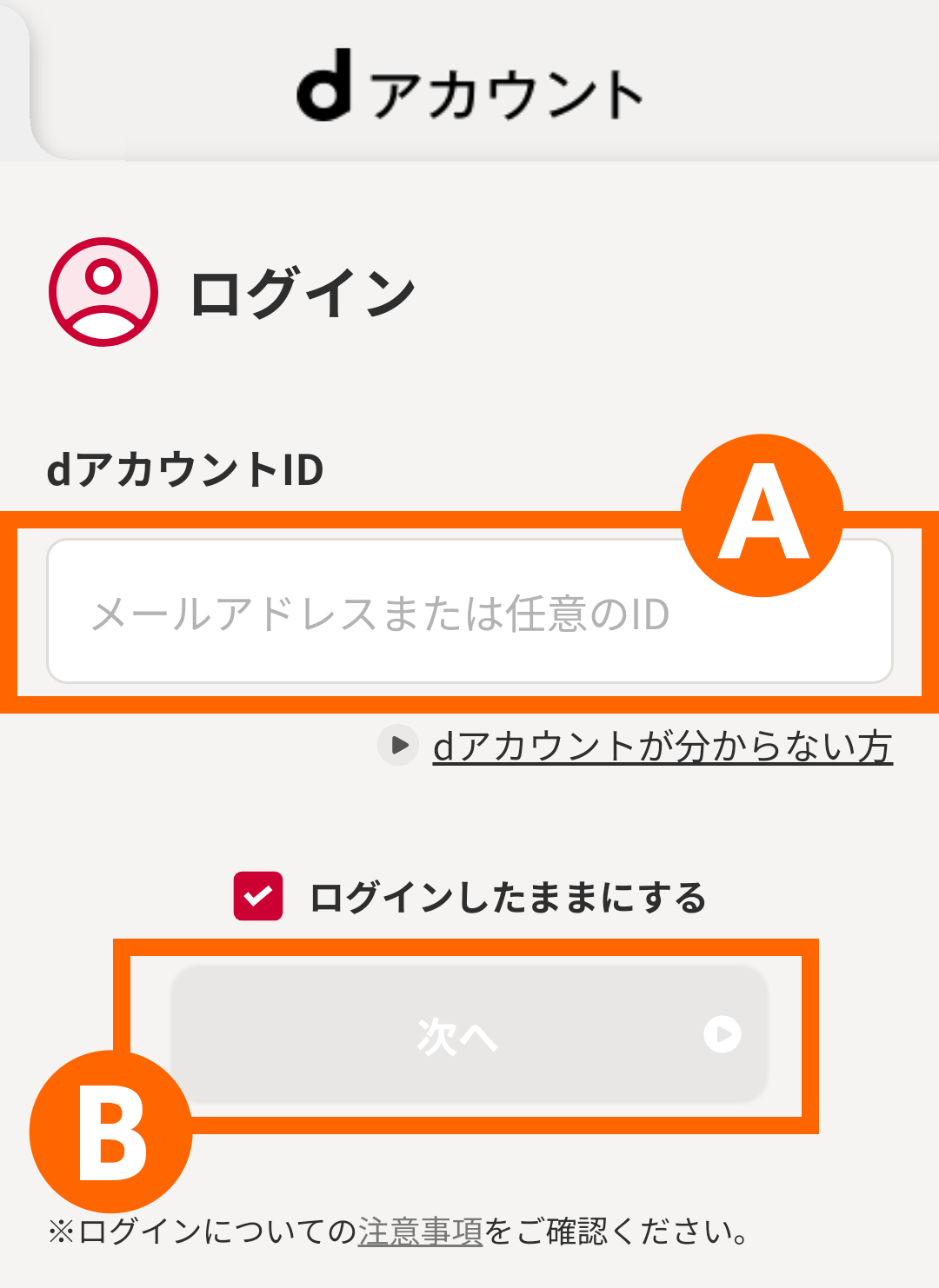
STEP.3
goo会員情報とdポイントご利用のための初期設定で、(A)メールアドレス、(B)生年月日、(C)電話番号、(D)DM配信、(E)姓、(F)名、(G)姓(ふりがな)、(H)名(ふりがな)、(I)性別を入力し、(J)【規約に同意し、次へ進む】をタップします。

STEP.4
STEP.3で入力したメールアドレスに届いた認証コードをご確認ください。
※認証コードの有効期限は30分です。
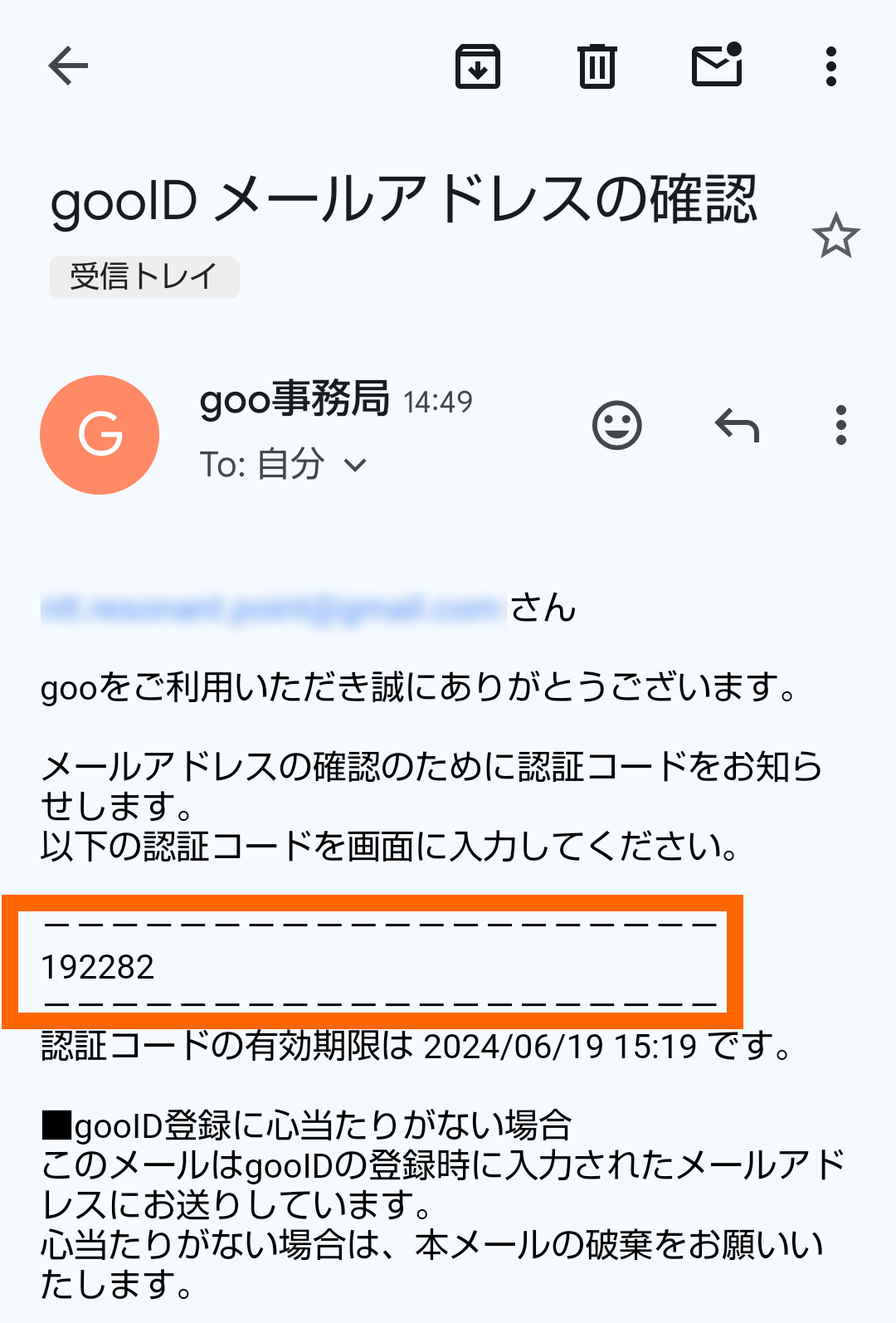
STEP.5
メールアドレスの確認 認証コードの入力でSTEP.4で確認した(A)認証コードを入力し、(B)【次へ進む】をタップします。
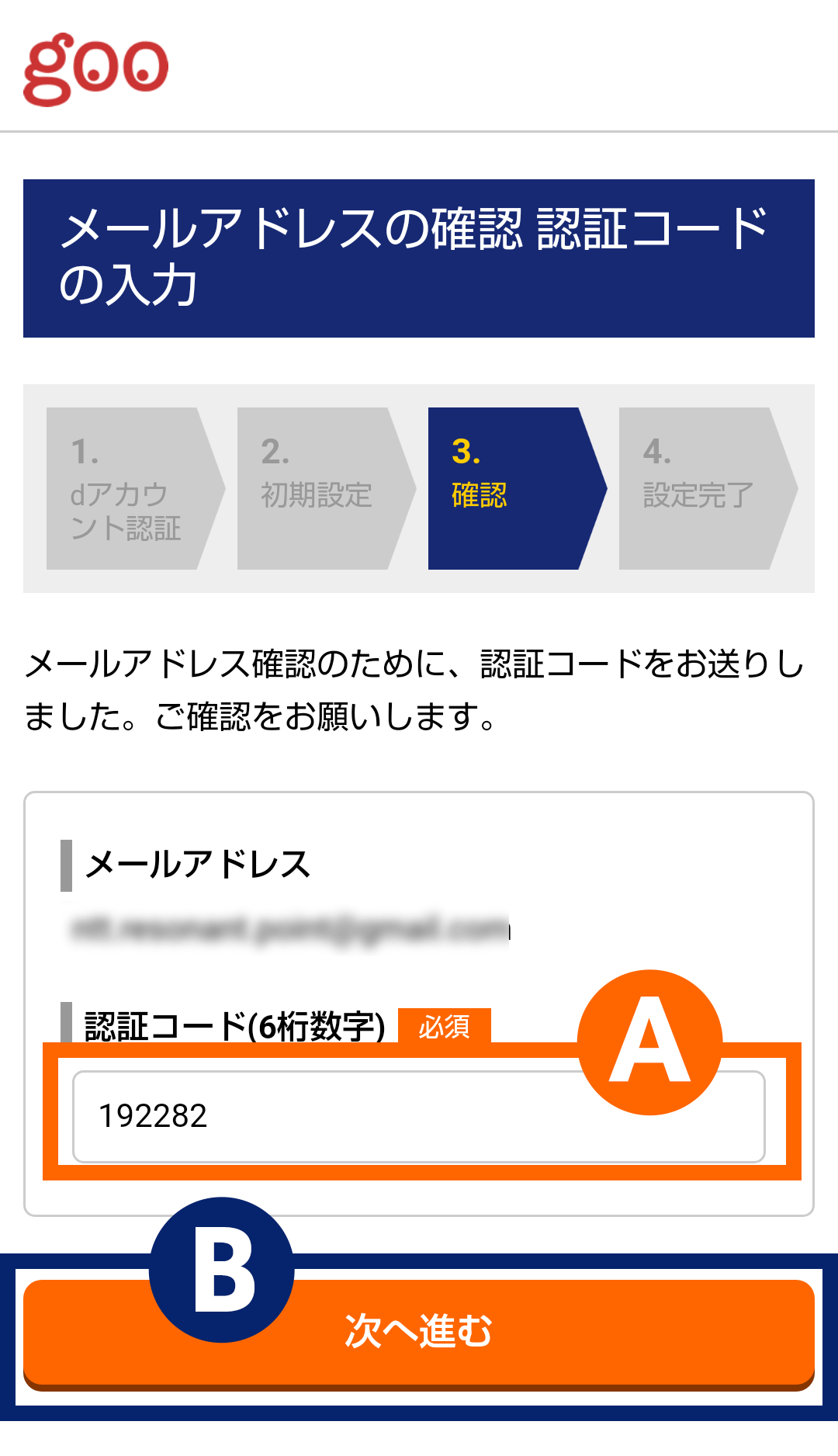
STEP.6
電話番号の確認で認証コードを受け取る(A)電話番号と(B)受け取り方法を選択のうえ、(C)【次へ進む】をタップします。
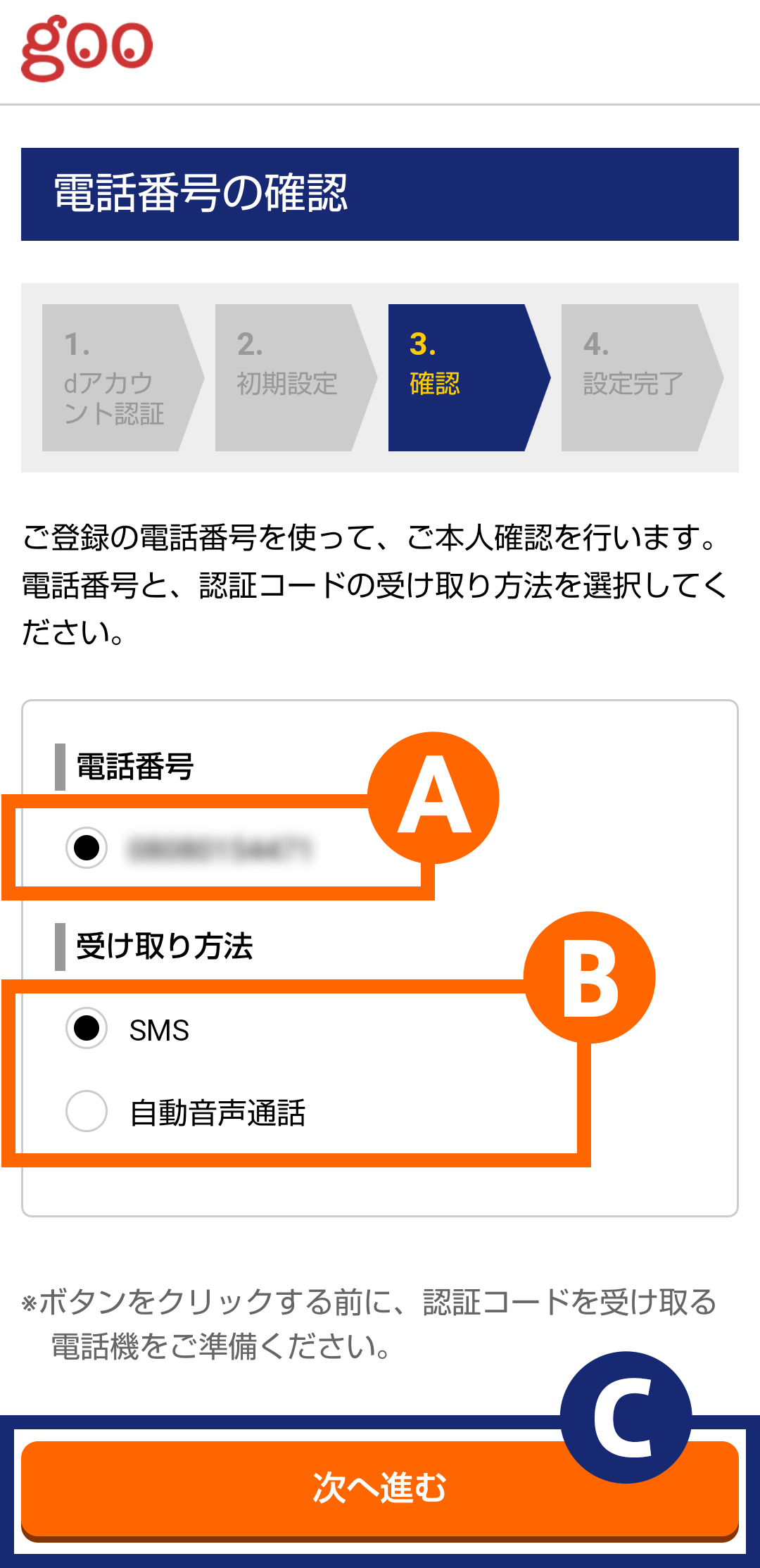
STEP.7
届いた認証コードをご確認ください。
※キャプチャはSMSで認証を行った場合。
※認証コードの有効期限は30分です。
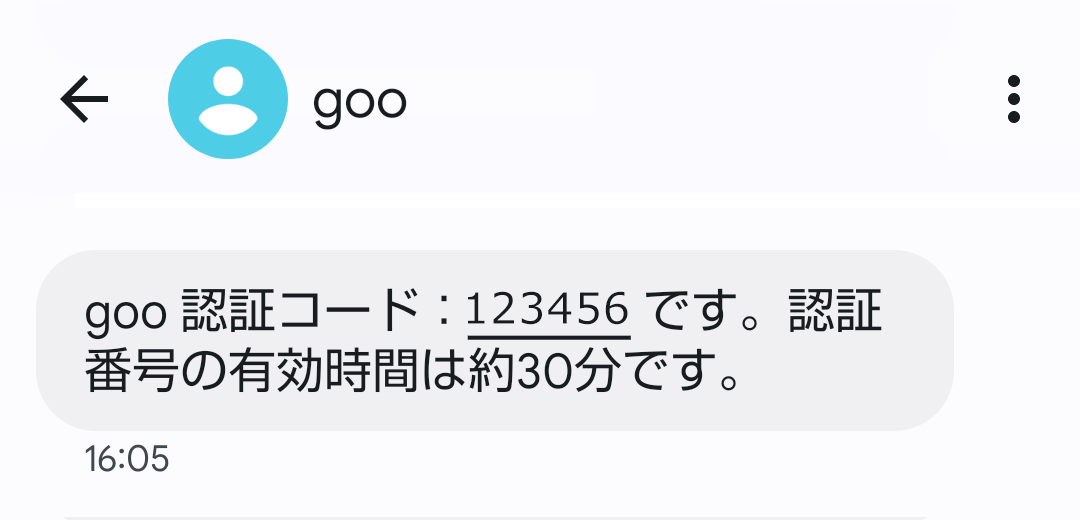
STEP.8
電話番号の確認 認証コードの入力でSTEP.7で確認した(A)認証コードを入力し、(B)【次へ進む】をタップします。
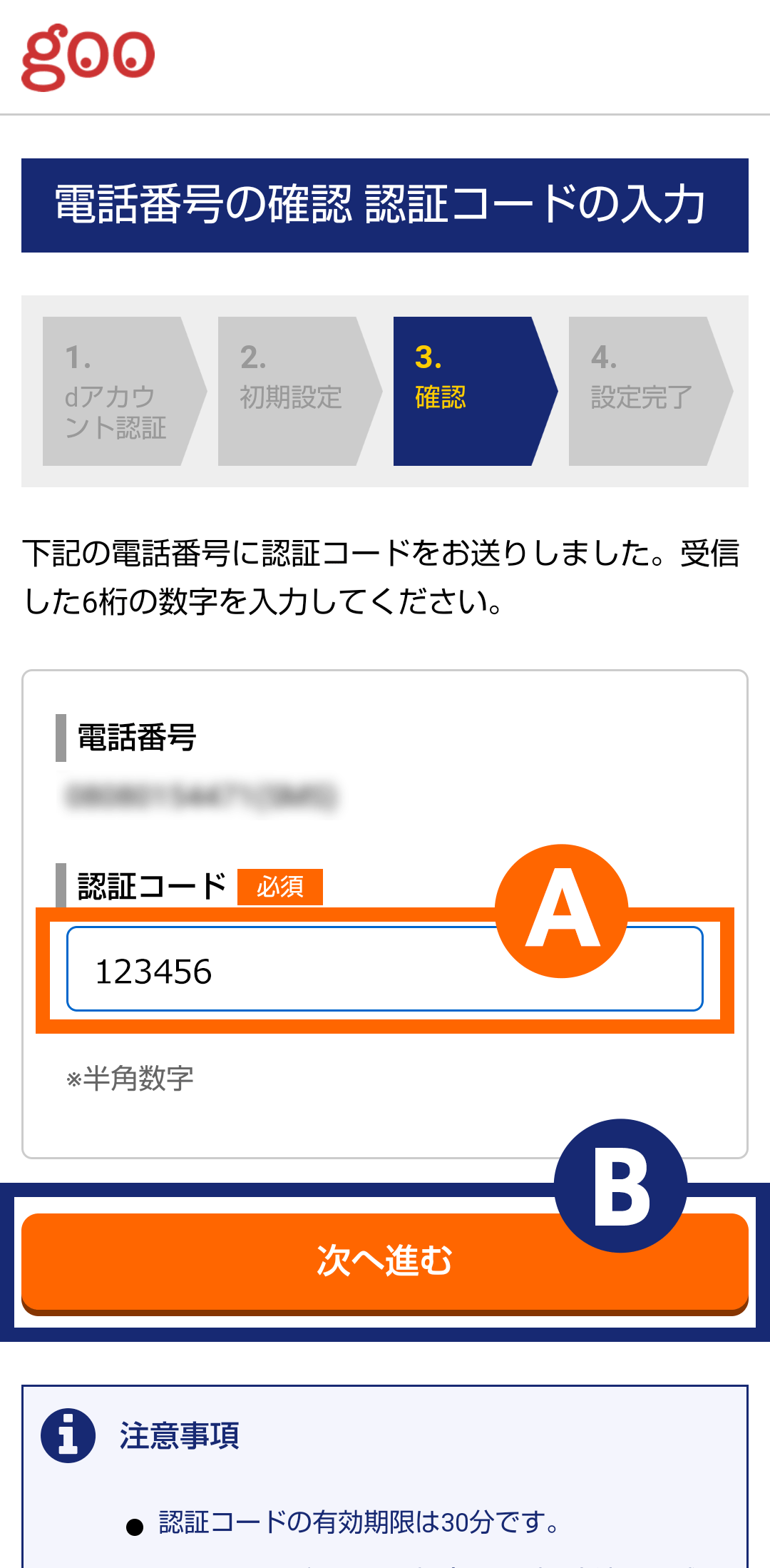
完了
goo会員情報とdポイントご利用のための初期設定完了が表示されたら、dアカウントとgooIDの連携は完了です。
なお、OCNをご契約の方は、引き続きこちらにてOCNメールアドレス(OCN ID)の連携登録をおすすめします。
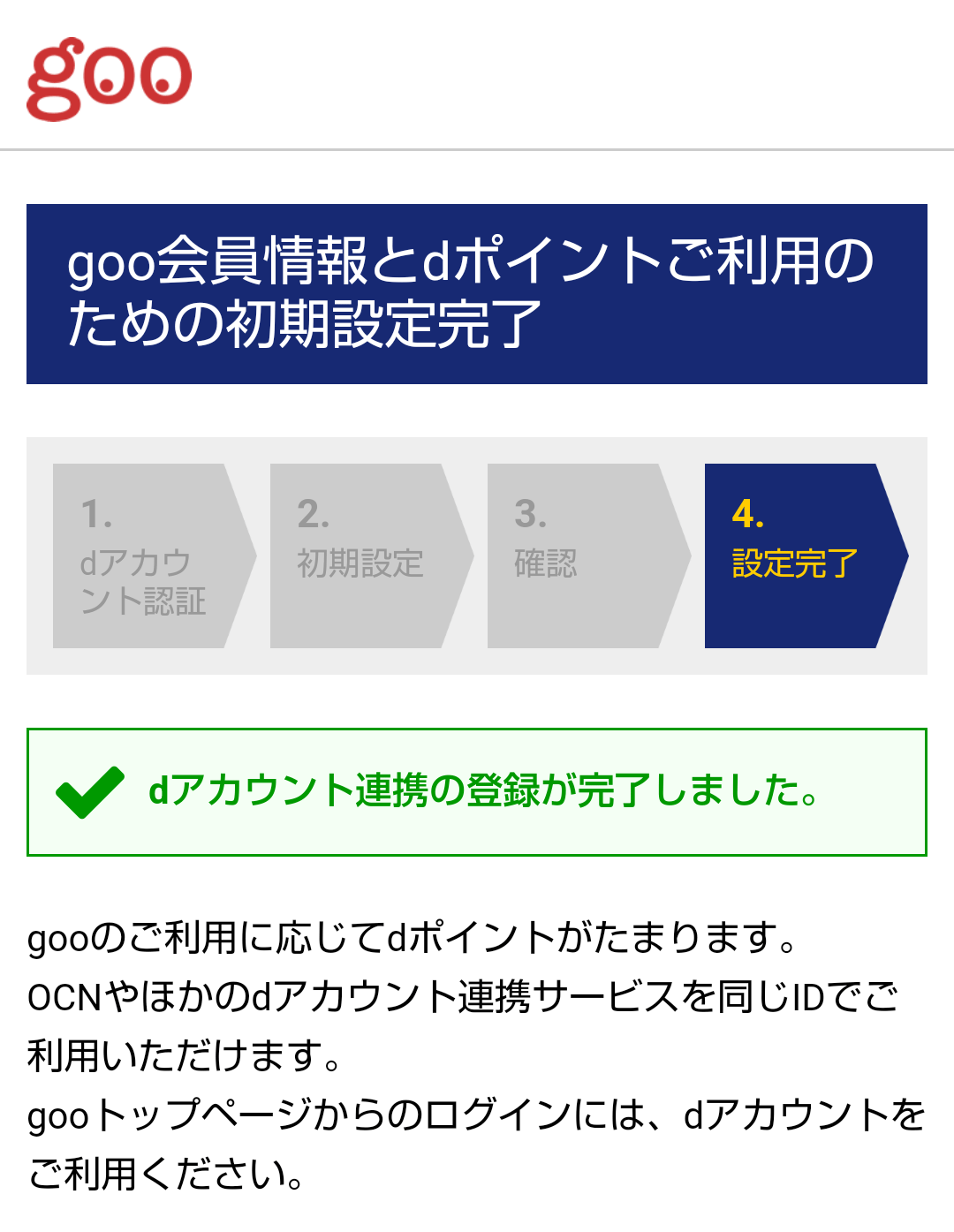


 プロバイダならOCN
プロバイダならOCN